Kuinka kirjautua ulos tietokoneesta tai kirjautua ulos Windows 11/10:stä
Jos olet uusi Windows 11/10 ja haluat oppia kirjautumaan ulos tietokoneesta tai kirjautumaan(Sign) ulos Windowsista, kun työsi on valmis, tämä perusopetusohjelma on sinua varten. Sen lisäksi, että opit tämän, näet myös kuinka voit kirjautua ulos useilla tavoilla.
Mitä tapahtuu, kun kirjaudut ulos tietokoneelta?
Ennen kuin aloitamme menetelmillä, ymmärrämme ensin, mitä tapahtuu, kun kirjaudut ulos tai kirjaudut(Sign) ulos. Windows sulkee kaikki taustalla toimivat käyttäjäsovellukset, sulkee kaikki tiedostot, mutta jättää tietokoneen käynnissä. Kun olet kirjautunut ulos, sinun pitäisi nähdä sisäänkirjautumisnäyttö(Log-in) .
Jos tietokonettasi käytetään usein, on parasta kirjautua ulos(Off) ja pitää se käynnissä, jolloin vältyt odottamasta tietokoneen uudelleenkäynnistystä.
Kuinka kirjautua ulos tietokoneesta(Computer) tai kirjautua(Sign) ulos Windows 11/10:stä
Näillä on useita tapoja kirjautua ulos tietokoneesta, ja voit käyttää mitä tahansa niistä samalla vaikutuksella:
- Aloitusvalikko
- Kirjaudu ulos WinX-valikosta
- Alt+Ctrl+Del
- ALT+F4
- Komentokehote
- Työpöydän pikakuvake.
Jos mietit, mitä menetelmää sinun on käytettävä, se riippuu siitä, mikä on sinulle mukavin. Päädyn käyttämään Alt+F 4 :ää, koska se on nopeampi kuin muut.
1] Kirjaudu ulos Käynnistä-valikosta
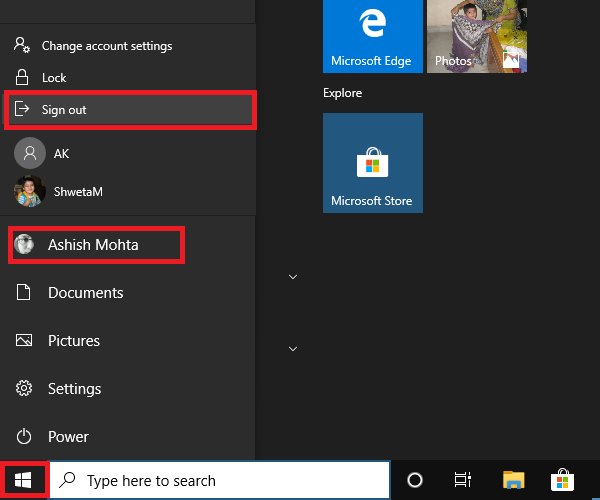
Se on tavallinen menetelmä, jossa napsautat Käynnistä(Start) - painiketta, sitten profiilisi kuvaketta ja napsautat Kirjaudu ulos(Sign-out) . Jos taustalla on tallentamattomia töitä tai prosessi, joka on käynnissä taustalla, sinua pyydetään tallentamaan työ ja sulkemaan sovellukset.
2] Kirjaudu ulos WinX-valikosta
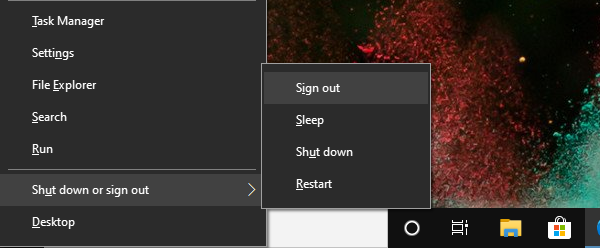
- Press WIN+XAvaa Tehokäyttäjät-valikko (Power Users Menu)painamalla WIN+X
- Etsi(Locate) valikko Shot down tai Kirjaudu ulos lopussa ja vie hiiri sen päälle
- Valitse Kirjaudu ulos
Voit myös avata pikavalikon painamalla ensin WIN+X , sitten U ja kirjautua ulos tietokoneesta painamalla Enter .
3] Alt + Ctrl + Del
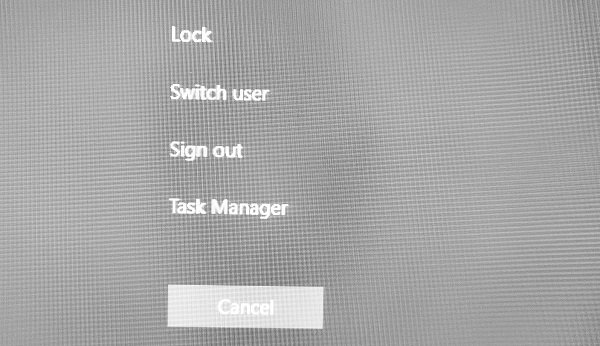
Se on yksi klassisista menetelmistä, joita käytimme aina, kun tietokone roikkui. Se käynnistää näytön peittokuvan, joka antaa sinulle mahdollisuuden Lukitse(Lock) , Vaihda(Switch) käyttäjää, Kirjaudu(Sign) ulos ja Tehtävienhallinta(Task Manager) . Valitse Kirjaudu(Choose Sign) ulos.
4] ALT+F4 Keyboard Pikanäppäin kirjautua ulos tietokoneesta
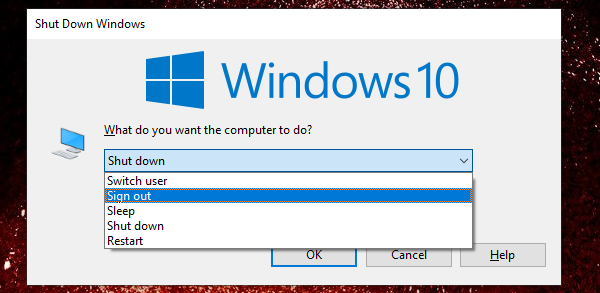
Toinen klassinen kaikkien aikojen suosikkimenetelmä, jota olin aina käyttänyt käyttäessäni Windows XP :tä ja Windows 7 :ää . Kun olet työpöydällä(Desktop) , paina ALT+F4 , niin se avaa pienen ponnahdusikkunan. Täällä voit valita Kirjaudu ulos avattavasta valikosta ja napsauta sitten OK-painiketta.
5] Kirjaudu ulos komentokehotteesta
- Avaa komentokehote
- Kirjoita shutdown -L ja paina Enter-näppäintä
- Se kirjaa sinut ulos Windowsista.
Voit myös suorittaa saman komennon Suorita(Run) - kehotteesta.
6] Pikakuvake kirjautuaksesi ulos tietokoneesta
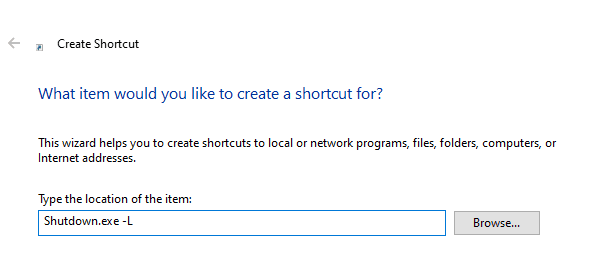
Jos haluat käyttää pikanäppäimiä(Shortcuts) usein käyttämiesi komentojen suorittamiseen, olemme kirjoittaneet kattavan oppaan siitä, kuinka voit luoda sammutus-, uudelleenkäynnistys- ja uloskirjautumispikakuvakkeita Widows Desktopissa. Voit myös määrittää pikanäppäimen kyseiselle pikanäppäimelle ja suorittaa sen milloin tahansa.
Toivon, että löydät jonkun sinulle sopivan tavan kirjautua ulos tietokoneesta.
Related posts
Lataa Windows 10 -oppaat aloittelijoille Microsoftilta
Microsoft Word -opastus aloittelijoille - Käyttöopas
Windows 10 PC:n käyttö – Perusopetusohjelma ja vinkkejä aloittelijoille
Aloitusopas Windows 11/10:n optimoimiseksi suorituskyvyn parantamiseksi
Lataa Windows 10 -oppaat aloittelijoille Microsoftilta
OTT-opas vahvan salasanan luomiseen
Poistetun tiedoston palauttaminen roskakorista Windows 11/10:ssä
Yleisiä ja perus Windowsin vianmääritysvinkkejä
C-opetusohjelma aloittelijoille: Se on helpompaa kuin luulet!
Microsoft OneNote -vinkkejä ja -vinkkejä aloittelijoille
Lopullinen opas Windowsin rekisterin varmuuskopiointiin ja palauttamiseen
Verkostoituminen LinkedInissä: opas
SharePoint-opastus aloittelijoille vaiheittaiset vaiheet
Paras VBA-opas (aloittelijoille), jota koskaan tarvitset
OTT-opas digitaalisen elämäsi turvaamiseen kuoleman jälkeen
6 parasta ilmaista musiikintuotantoohjelmistoa aloittelijoille
Lopullinen opas Firefoxin nopeuttamiseen
A Notion App Review: 15 vinkkiä aloittelijoille
14 Adobe InDesign -vinkkiä ja temppuja aloittelijoille kokeiltavaksi
Kuinka käyttää Microsoft Storea Windows 10 -sovellusten ja -pelien lataamiseen
